如何在Outlook中单独向多个收件人发送电子邮件?
当您需要向多个收件人分别发送个性化邮件,并确保他们看不到彼此的地址时,通常的做法是逐一发送邮件。但说实话,这可能会非常耗时且无聊。那么,有没有更聪明、更快捷的方法来在Outlook中完成此任务呢?当然有!继续阅读,了解如何简化此过程并使您的邮件管理更加高效。
使用Kutools for Outlook分三步分别向多个收件人发送电子邮件
使用邮件合并功能分别向多个收件人发送电子邮件(复杂)
实际上,Outlook中的邮件合并功能可以帮助您分别向多个收件人发送相同的邮件,并附上各自的问候语。请按照以下步骤操作:
1. 转到“联系人”窗格,然后选择要发送邮件的收件人,接着点击“主页”>“邮件合并”。参见截图:

2. 在弹出的“邮件合并联系人”对话框中:
(1.) 在“联系人”部分下选择“仅选定的联系人”选项;
(2.) 在“合并选项”部分,从“文档类型”下拉菜单中选择“信函”,从“合并到”下拉列表中选择“电子邮件”,然后在“消息主题行”文本框中输入所需的主题。

3. 然后点击“确定”按钮,Microsoft Word将打开一个新文档。窗口会自动停留在“邮件”选项卡下。然后您应该点击“邮件”选项卡下的“问候语行”。参见截图:
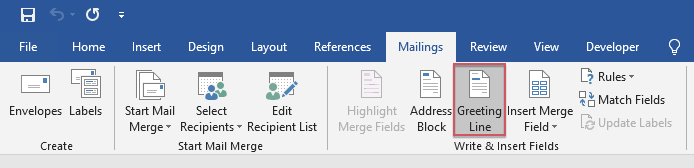
4. 在弹出的“插入问候语行”对话框中,根据需要指定问候语行格式。您可以同时在“预览”部分查看发送的问候语结果。参见截图:
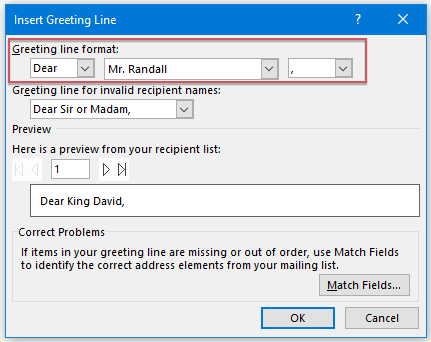
5. 然后点击“确定”,您可以看到《问候语行》已插入到文档中。按“Enter”键转到下一行以撰写要发送的消息正文。参见截图:
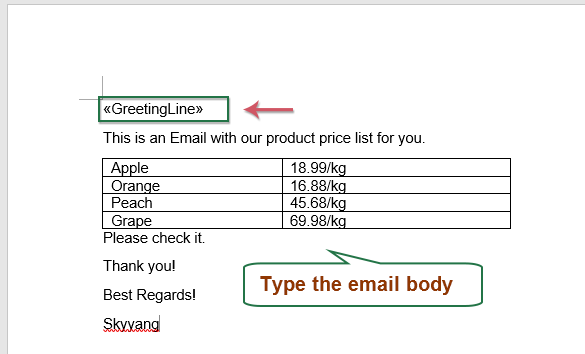
6. 编辑完消息正文后,请点击“邮件”>“完成并合并”>“发送电子邮件消息”。参见截图:
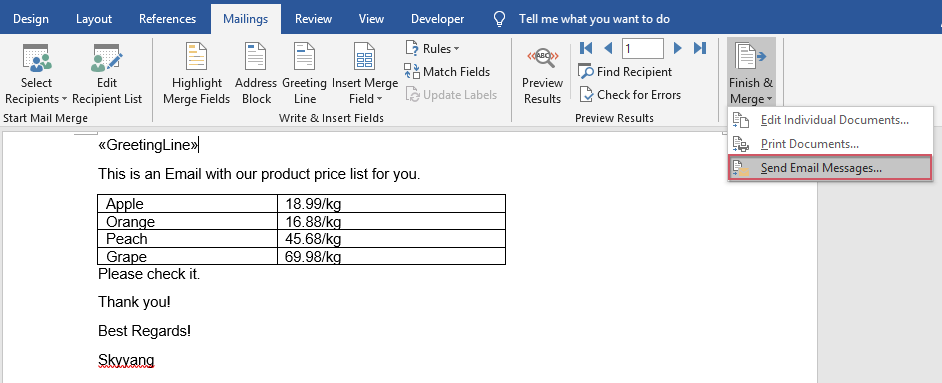
7. 在“合并到电子邮件”对话框中,您可以直接点击“确定”按钮,邮件将一次性发送给所有选定的联系人。参见截图:
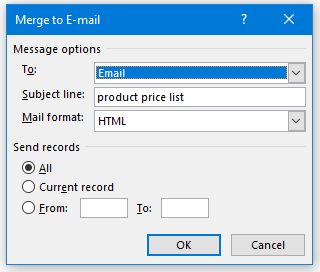
8. 完成发送邮件后,您可以转到“已发送邮件”文件夹查看结果,邮件已分别发送给每个收件人,并附上各自的问候语。参见截图:

使用Kutools for Outlook分三步分别向多个收件人发送电子邮件
虽然Outlook中的邮件合并功能可以帮助您分别向多个收件人发送电子邮件,但它有许多局限性。例如,它不支持抄送、密送或附件插入。这时,“Kutools for Outlook”就派上用场了。凭借其强大的“分别发送”功能,您可以轻松克服这些限制。只需一键,您的邮件就会分别发送给每个收件人,完整包含抄送、密送和附件。就是这么简单而强大!
安装Kutools for Outlook后,请按以下步骤操作:
1. 创建一封新邮件。在新的“邮件”窗口中,点击“Kutools”>“分别发送”,然后在相应的字段中插入收件人、抄送、密送和主题。参见截图:

2. 您可以看到问候语行已插入到邮件正文中。然后,撰写要发送的消息正文。最后,点击“发送”按钮发送邮件。参见截图:
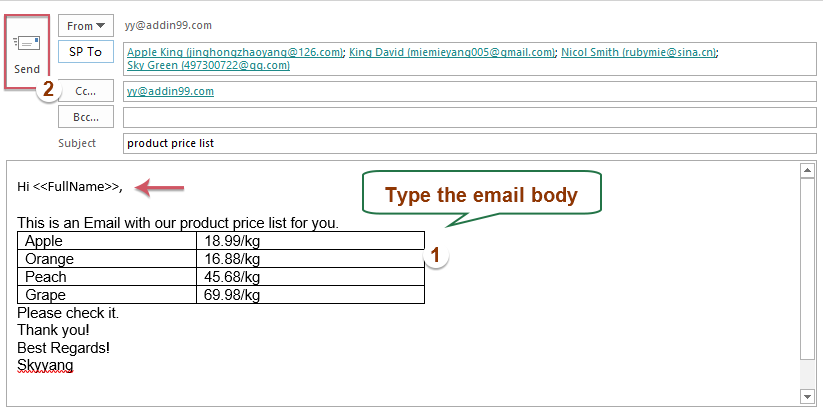
提示:如果在发送个性化群发邮件时想插入附件,只需点击“插入”>“附加文件”即可插入所需的附件。参见截图:
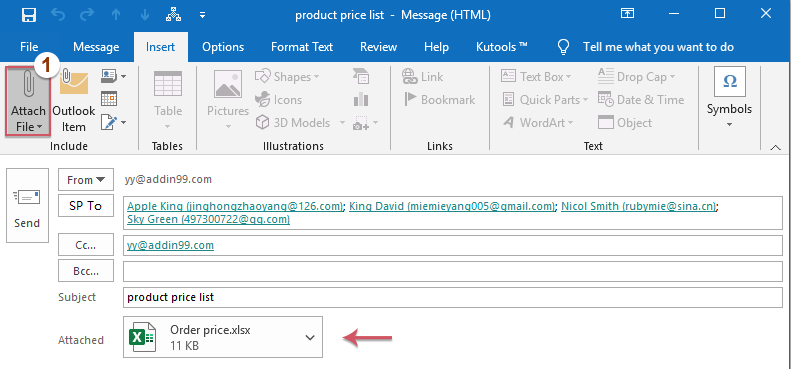
更多相关文章:
- 在Outlook中一次发送多个草稿
- 如果您的草稿文件夹中有多个草稿邮件,现在您希望一次性发送它们,而不是逐个发送。如何在Outlook中快速轻松地处理这项工作呢?
- 通过Outlook从Excel发送个性化群发邮件
- 例如,我在工作表中有以下数据范围,其中包含姓名、电子邮件地址、注册码列,现在我想发送一条带有个性化问候语及其各自注册码的消息到A列中的不同电子邮件地址。
- 在Outlook中分别向多个收件人发送日历
- 通常,您可以使用Outlook中的电子邮件日历功能快速轻松地将日历发送给收件人。如果您想将日历作为iCalendar文件分别发送给多个联系人,则需要逐个发送。本文将介绍一种简单的方法,在Outlook中分别向多个收件人发送日历。
- 在Outlook中发送电子邮件给多个收件人而不让他们知道
- 通常,当您向多个收件人发送相同的电子邮件时,所有收件人的地址对每个接收邮件的人都可见。但如果收件人彼此不认识,这可能不是一个好主意。在这种情况下,您应避免让收件人看到彼此的电子邮件地址。本文将讨论如何在Outlook中解决这个问题。
最佳 Office 办公效率工具
最新消息:Kutools for Outlook 推出免费版!
体验全新 Kutools for Outlook,超过100 种强大功能!立即点击下载!
🤖 Kutools AI :采用先进的 AI 技术,轻松处理邮件,包括答复、总结、优化、扩展、翻译和撰写邮件。
📧 邮箱自动化:自动答复(支持 POP 和 IMAP) /计划发送邮件 /发送邮件时按规则自动抄送密送 / 自动转发(高级规则) / 自动添加问候语 / 自动将多收件人的邮件分割为单独邮件 ...
📨 邮件管理:撤回邮件 / 按主题及其他条件阻止欺诈邮件 / 删除重复邮件 / 高级搜索 / 整合文件夹 ...
📁 附件增强:批量保存 / 批量拆离 / 批量压缩 / 自动保存 / 自动拆离 / 自动压缩 ...
🌟 界面魔法:😊更多美观酷炫的表情 /重要邮件到达时提醒 / 最小化 Outlook 而非关闭 ...
👍 一键高效操作:带附件全部答复 / 防钓鱼邮件 / 🕘显示发件人时区 ...
👩🏼🤝👩🏻 联系人与日历:批量添加选中邮件中的联系人 / 分割联系人组为单独的组 / 移除生日提醒 ...
可根据您偏好选择 Kutools 使用语言——支持英语、西班牙语、德语、法语、中文及40 多种其他语言!
只需点击一下即可立即激活 Kutools for Outlook。无需等待,立即下载,提升工作效率!


🚀 一键下载——获取所有 Office 插件
强烈推荐:Kutools for Office(五合一)
一键下载五个安装包:Kutools for Excel、Outlook、Word、PowerPoint以及 Office Tab Pro。 立即点击下载!
- ✅ 一键便利操作:一次下载全部五个安装包。
- 🚀 随时满足 Office任务需求:需要哪个插件随时安装即可。
- 🧰 包含:Kutools for Excel / Kutools for Outlook / Kutools for Word / Office Tab Pro / Kutools for PowerPoint